最近有很多使用TGP的用户都在向小编反映自己电脑上不能正常使用该软件了。相信经常玩游戏的用户对这款应用软件都很熟悉吧?它是腾讯旗下的游戏运行平台,每天都有大量的用户在使用该软件。但是如今却经常出现系统提示:“创建下载组件失败,启动游戏失败”,或者是环境异常等等情况。小编总结了一下,出现最多的就是以下这三种情况了,我们一起来看看遇到如下问题该如何快速解决吧!
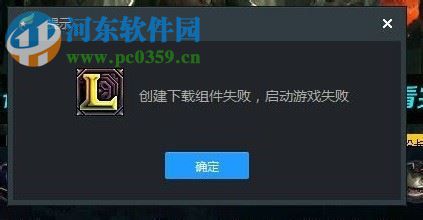

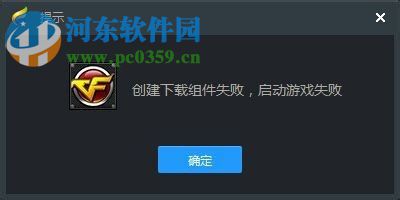 方法步骤:
方法步骤:1、一般来说,若是无法下载组件,那么我们可以认为是电脑系统蓝屏以及被病毒入侵所造成的,我们可以在使用本教程之前用病毒防护软件检测一下电脑的安全状态。
2、接着就要考虑一下自己的TGP平台实在哪里下载的,若非官网下载的,请卸载后重新安装。
3、若是以上两种情况都不是,那么就是乱码问题了。
使用鼠标单击屏幕下方的“开始”图标,在开始菜单中单击打开“控制面板”界面。
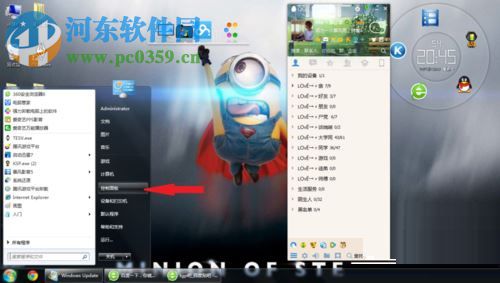
4、进入控制面板之后,首先将查看方式选择为:小图标模式,随后单击打开“区域与语言”界面。
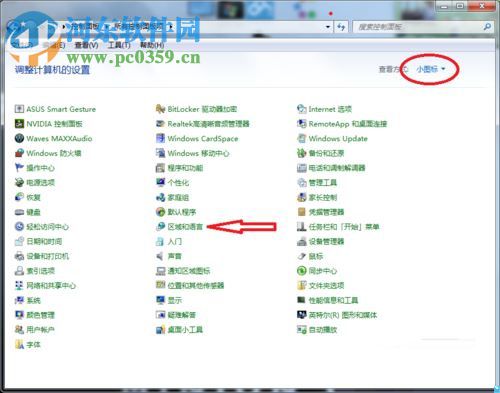
5、在该界面中我们要格外注意一下几个位置,首先,将格式选项卡中“格式”选项设置为“英语(英国)”选项,如下图所示:
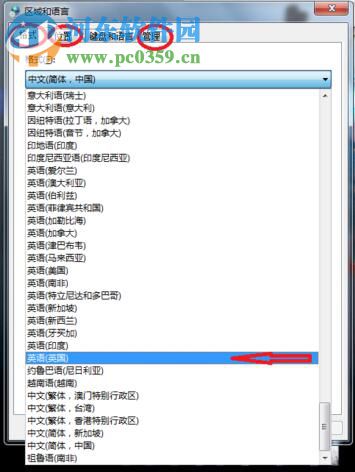
6、切换至“位置”选项卡,将位置改为:英国。
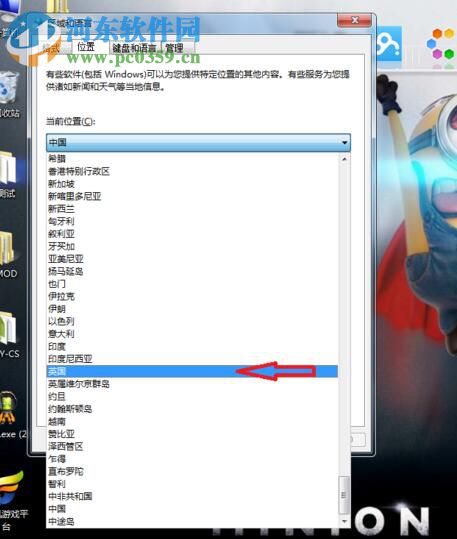
7、最后来到“管理”选项卡中单击打开:“更改系统区域设置”界面。
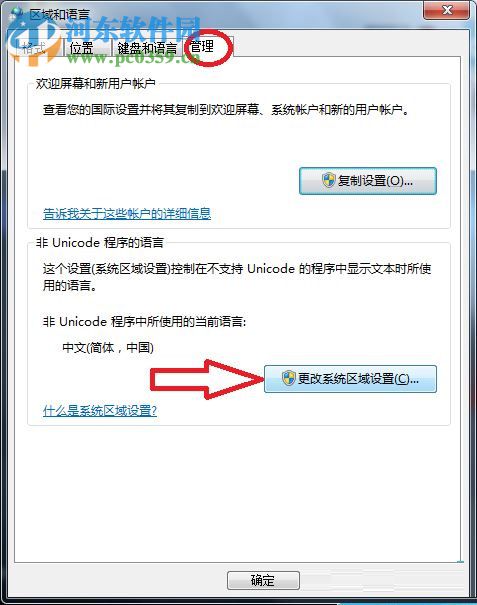
8、然后将当前系统区域设置为“英语(英国)”,,单击“确定”按钮保存即可。
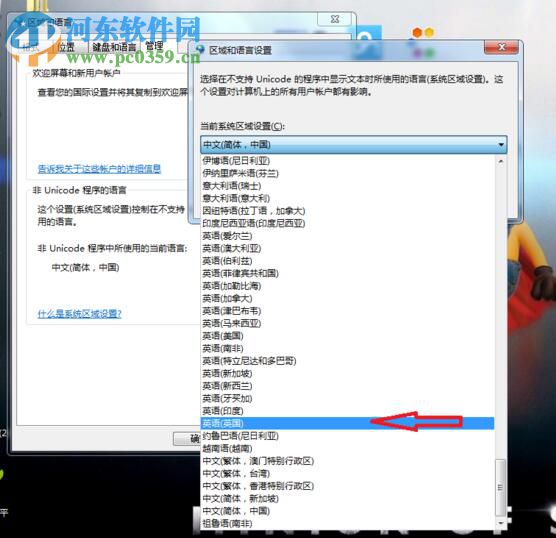
9、在这里我们必须根据系统要求重启电脑。
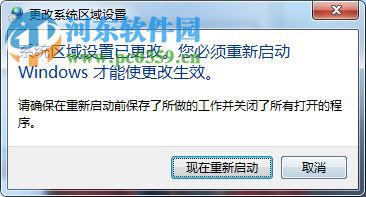
10,、重新启动之后依照上述步骤再次将刚刚修改的三个位置全部改回:“中文(简体)”。
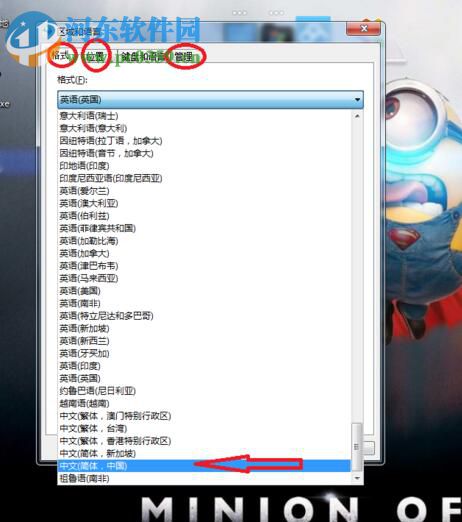
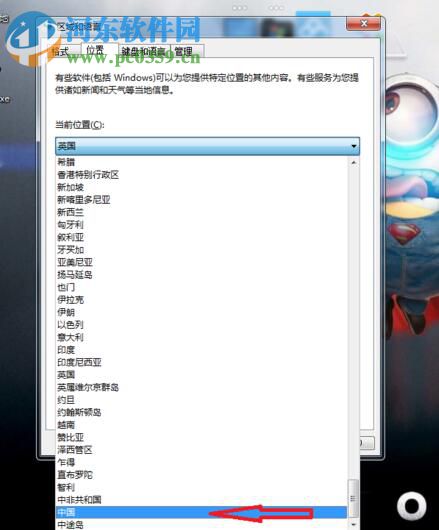
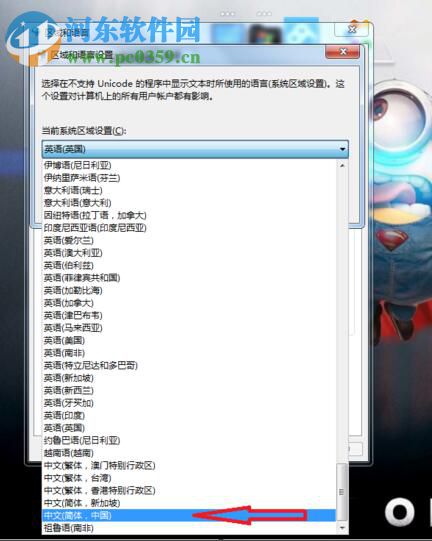
11、再次重新启动电脑。
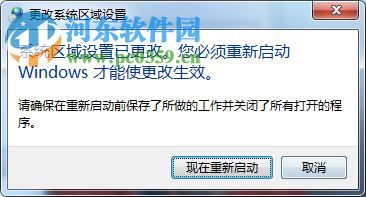
通过以上步骤就可以解决TGP不能下载组件的问题了,方法还是比较简单的,但是大家要多注意一下细节。有遇到该问题的朋友快使用小编的方法解决一下吧!
PS:
1、在教程中的两次重启电脑步骤不能省略,必须按要求重新启动。
2、以上需要修改的三个地方必须全部修改,不可漏掉任意一处。
3、修改完成之后,建议大家对电脑进行一次全盘杀毒。


